django中ckeditor富文本编辑器使用
1.安装模块
(pillow是python的一个图像处理库)
pip install django-ckeditor
pip install pillow
2.编辑seetings.py配置文件

INSTALLED_APPS = [ 'ckeditor',#富文本编辑器 'ckeditor_uploader'#富文本编辑器上传图片模块 ] #媒体文件配置 MEDIA_URL = "/media/" MEDIA_ROOT = os.path.join(BASE_DIR, "media") CKEDITOR_UPLOAD_PATH = "images" # 上传图片保存路径,如果没有图片存储或者使用自定义存储位置,那么则直接写 ' ' ,如果是使用django本身的存储方式,那么你就指名一个目录用来存储即可。 # 富文本编辑器ckeditor配置 CKEDITOR_CONFIGS = { #(1)默认配置 # 'default': { # 'toolbar': 'full', # 工具条功能 # 'height': 300, # 编辑器高度 # 'width': 800, # 编辑器宽 # }, #(3)自定义配置带代码块显示 'default': { 'toolbar': ( ['div', 'Source', '-', 'Save', 'NewPage', 'Preview', '-', 'Templates'], ['Cut', 'Copy', 'Paste', 'PasteText', 'PasteFromWord', '-', 'Print', 'SpellChecker', 'Scayt'], ['Undo', 'Redo', '-', 'Find', 'Replace', '-', 'SelectAll', 'RemoveFormat'], ['Form', 'Checkbox', 'Radio', 'TextField', 'Textarea', 'Select', 'Button', 'ImageButton', 'HiddenField'], ['Bold', 'Italic', 'Underline', 'Strike', '-', 'Subscript', 'Superscript'], ['NumberedList', 'BulletedList', '-', 'Outdent', 'Indent', 'Blockquote'], ['JustifyLeft', 'JustifyCenter', 'JustifyRight', 'JustifyBlock'], ['Link', 'Unlink', 'Anchor'], ['Image', 'Flash', 'Table', 'HorizontalRule', 'Smiley', 'SpecialChar', 'PageBreak'], ['Styles', 'Format', 'Font', 'FontSize'], ['TextColor', 'BGColor'], ['Maximize', 'ShowBlocks', '-', 'About', 'pbckcode'], ['Blockquote', 'CodeSnippet'], ), 'width': 'auto', # 添加按钮在这里 'toolbar_Custom': [ ['NumberedList', 'BulletedList'], ['Blockquote', 'CodeSnippet'], ], # 插件 'extraPlugins': ','.join(['codesnippet', 'widget', 'lineutils', ]), }, }
3.编辑urls.py路由

from django.conf.urls import url, include from django.contrib import admin from django.conf.urls.static import static from django.conf import settings from editer import views urlpatterns = [ url(r'^admin/', admin.site.urls), url(r'^ckeditor/', include('ckeditor_uploader.urls')), url(r'^index/', views.index),#测试获取后台编辑的内容用的 ] + static(settings.MEDIA_URL, document_root=settings.MEDIA_ROOT) ## 没有这一句无法显示上传的图片
4.app应用的models.py中的应用

from django.db import models from ckeditor.fields import RichTextField from ckeditor_uploader.fields import RichTextUploadingField class SPUModel(models.Model): '''这是spu表格''' name = models.CharField(max_length=32, verbose_name='商品名') sales = models.CharField(max_length=20, verbose_name='销售量') desc_pack = RichTextUploadingField(default='', verbose_name='商品详情') def __str__(self): return self.name class Meta: verbose_name = '商品表' db_table = verbose_name verbose_name_plural = verbose_name
5.数据库迁移指令
makemigrations
migrate
6.创建admin超级用户
createsuperuser
7.app应用的admin.py文件中注册表

from django.contrib import admin from editer import models # Register your models here. admin.site.register(models.SPUModel)
8.启动项目,进入admin后台管理编辑即可
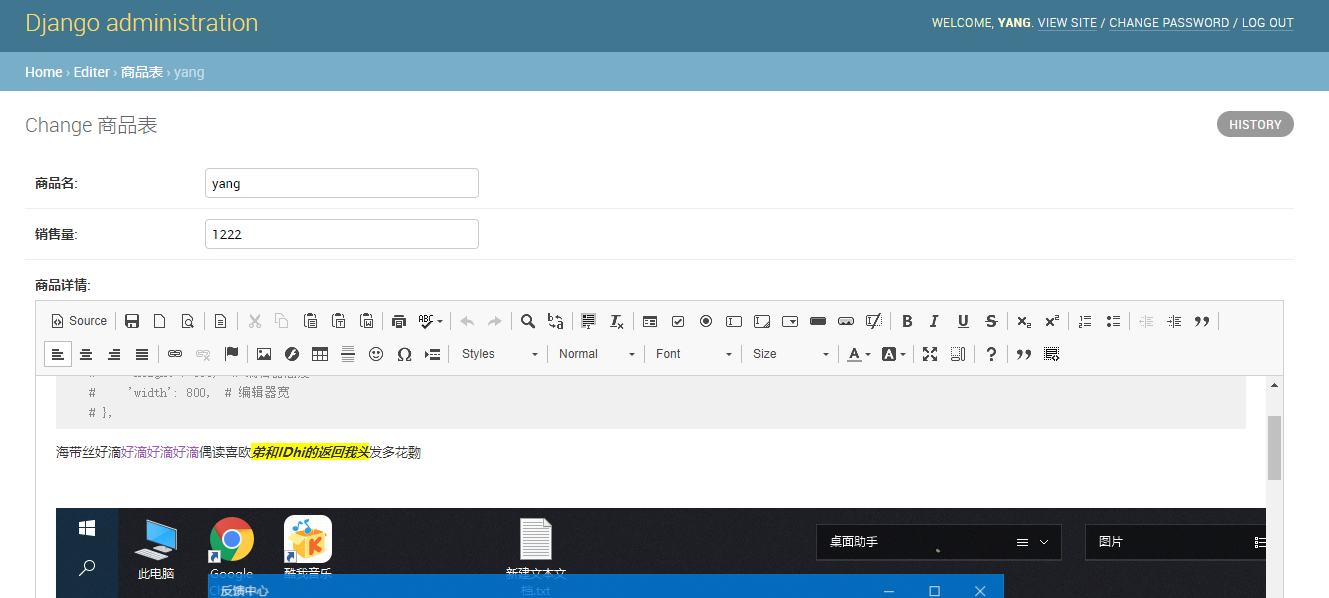
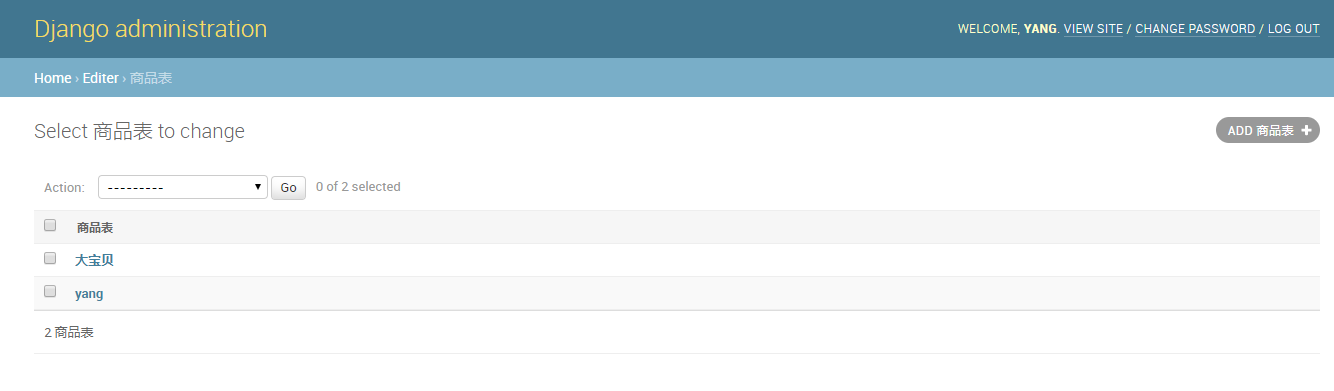
9.在templates文件夹中编写测试url返回页面index.html

<!DOCTYPE html> <html lang="en"> <head> <meta charset="UTF-8"> <title>CKEditorTest</title> </head> <body> <div> {% for obj in all %} <hr> <h2>第{{ forloop.counter }}篇:</h2> <h2>标题:{{ obj.name }}</h2> <h3>销量:{{ obj.sales }}</h3> {{ obj.desc_pack | safe }} {% endfor %} </div> </body> </html>
10.app应用的views.py文件中编写测试url对应的视图函数

from django.shortcuts import render from editer import models # Create your views here. def index(request): all_obj = list(models.SPUModel.objects.all().all().values('name','sales','desc_pack')) return render(request, 'index.html', {'all': all_obj})
11.重启项目,浏览器测试http://127.0.0.1:8000/index/
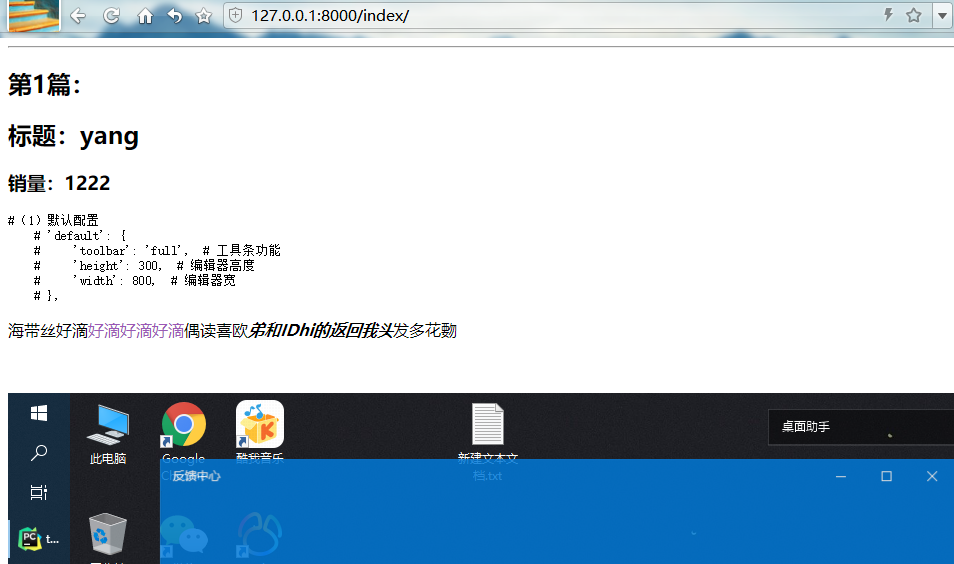
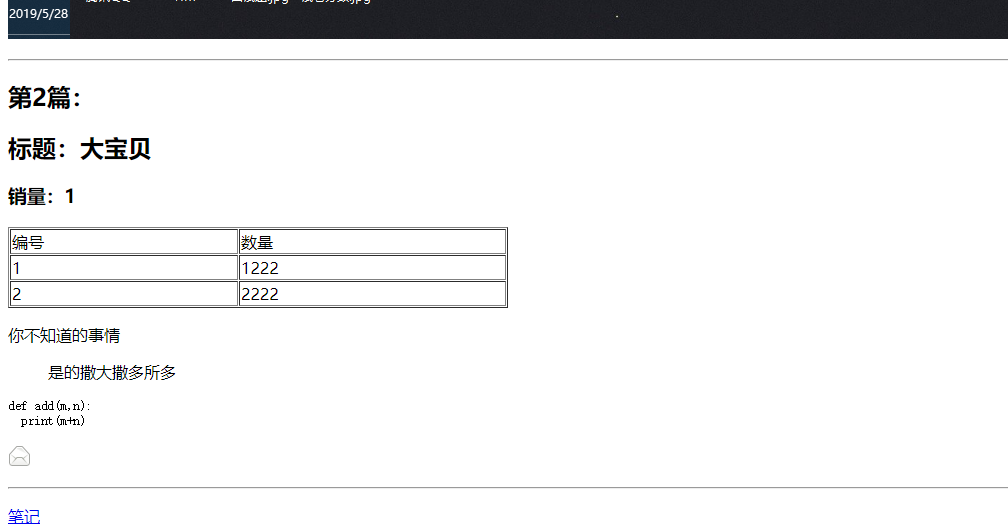
参考博客:https://blog.csdn.net/weixin_43158056/article/details/93911844






【推荐】国内首个AI IDE,深度理解中文开发场景,立即下载体验Trae
【推荐】编程新体验,更懂你的AI,立即体验豆包MarsCode编程助手
【推荐】抖音旗下AI助手豆包,你的智能百科全书,全免费不限次数
【推荐】轻量又高性能的 SSH 工具 IShell:AI 加持,快人一步
· .NET Core 中如何实现缓存的预热?
· 从 HTTP 原因短语缺失研究 HTTP/2 和 HTTP/3 的设计差异
· AI与.NET技术实操系列:向量存储与相似性搜索在 .NET 中的实现
· 基于Microsoft.Extensions.AI核心库实现RAG应用
· Linux系列:如何用heaptrack跟踪.NET程序的非托管内存泄露
· TypeScript + Deepseek 打造卜卦网站:技术与玄学的结合
· 阿里巴巴 QwQ-32B真的超越了 DeepSeek R-1吗?
· 【译】Visual Studio 中新的强大生产力特性
· 2025年我用 Compose 写了一个 Todo App
· 张高兴的大模型开发实战:(一)使用 Selenium 进行网页爬虫